Qu'il s'agisse d'une nouvelle disposition d'onglets ou d'une barre unifiée de recherche et d'adresse, il y a beaucoup à apprendre sur l'utilisation de Safari sur iOS 7. Cela peut être une expérience intimidante la première fois, mais c'est la raison de notre présence. Examinons certaines choses qui ont changé dans Safari sur iOS 7.

Recherche intelligente
La première chose que vous rencontrerez probablement qui est différente est la barre d'adresse. Comme vous pouvez le constater, il n’ya plus deux champs de texte différents, l’un pour saisir une URL et l’autre pour la recherche. Au lieu de cela, Apple a combiné les deux champs en un seul champ de recherche intelligente.
Cela signifie que vous pouvez désormais entrer une URL ou une requête de recherche dans le même champ, et iOS est suffisamment intelligent pour faire la différence.
Lorsque vous commencez à taper dans la case, vous remarquerez qu'iOS suggère les sites les plus consultés pour les sites Web et les recherches courantes en fonction de la chaîne de texte saisie. Ne figure pas sous le clavier dans la capture d'écran ci-dessus, les pages suggérées de l'historique de navigation, également basées sur le texte saisi.
Et oui, le bouton .com n'est plus visible lors de la saisie d'une adresse Web. Ce n'est pas parti, cependant. Lisez cet article pour savoir où cela s'est passé.

Gestion des onglets
Dans les versions précédentes d'iOS, les utilisateurs ne pouvaient avoir que huit onglets ouverts à la fois et ils étaient disposés dans une vue de carte horizontale.
Dans iOS 7, les onglets ouverts sont maintenant empilés les uns sur les autres verticalement et vous n'êtes plus limité à huit onglets.
Vous pouvez fermer un onglet en appuyant sur le X dans le coin supérieur gauche de la carte individuelle ou en glissant la carte hors de l'écran vers la gauche. Glisser une carte ne fera que ramener la carte à son emplacement précédent.
Vos onglets iCloud, qui sont synchronisés entre tous les appareils iOS liés à votre compte iCloud, se trouvent tout en bas de tous les onglets ouverts.
Navigation privée
Une fonctionnalité populaire - peu importe la raison - dans n'importe quel navigateur est la navigation privée. Dans iOS 7, l'option d'activation de la navigation privée est intégrée à Safari, au lieu d'être masquée dans les paramètres comme auparavant.
Activer la navigation privée sur iOS 7 est aussi simple que de faire défiler le fond de vos onglets et de cliquer sur «Privé». Vous pouvez également trouver le bouton Privé au bas de l'écran lorsque vous affichez vos signets.

Ne pas suivre
Toujours sur le thème de la confidentialité, Safari sur iOS 7 dispose désormais du paramètre Ne pas suivre. Lorsque Do Not Track est activé, les sites Web ne pourront pas vous suivre via vos habitudes de navigation Web, ce qui préservera la confidentialité de votre historique. Au moins, c'est ce qui est censé se passer.
Pour activer Ne pas suivre dans iOS 7, lancez l'application Paramètres et appuyez sur Safari dans la liste.
Dans la section Confidentialité et sécurité, vous trouverez un commutateur pour activer Do Not Track. Faites-le glisser et vous êtes prêt.
Avons-nous laissé de côté des conseils indispensables sur Safari dans iOS 7? Faites-nous savoir dans les commentaires ci-dessous.


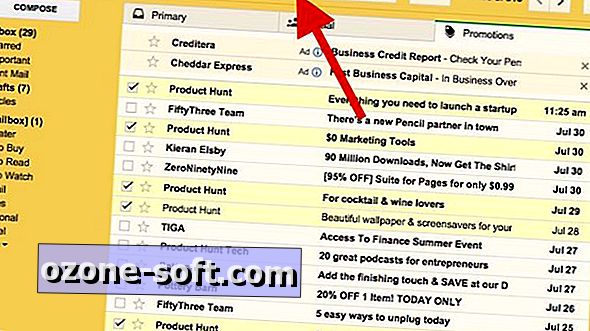










Laissez Vos Commentaires